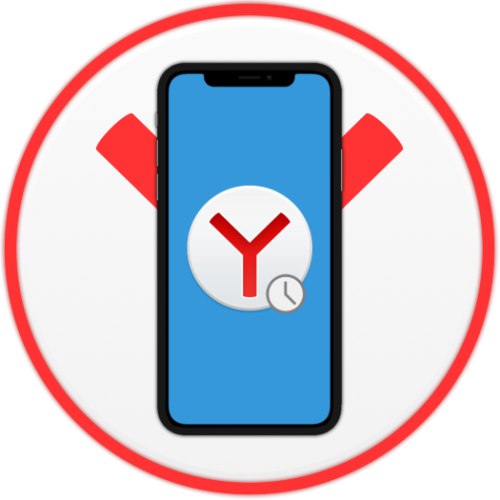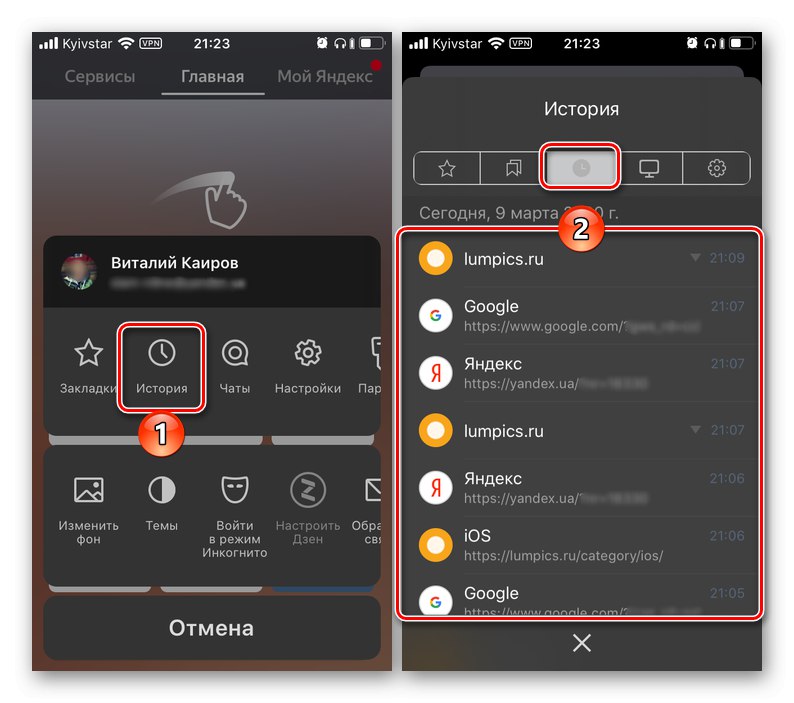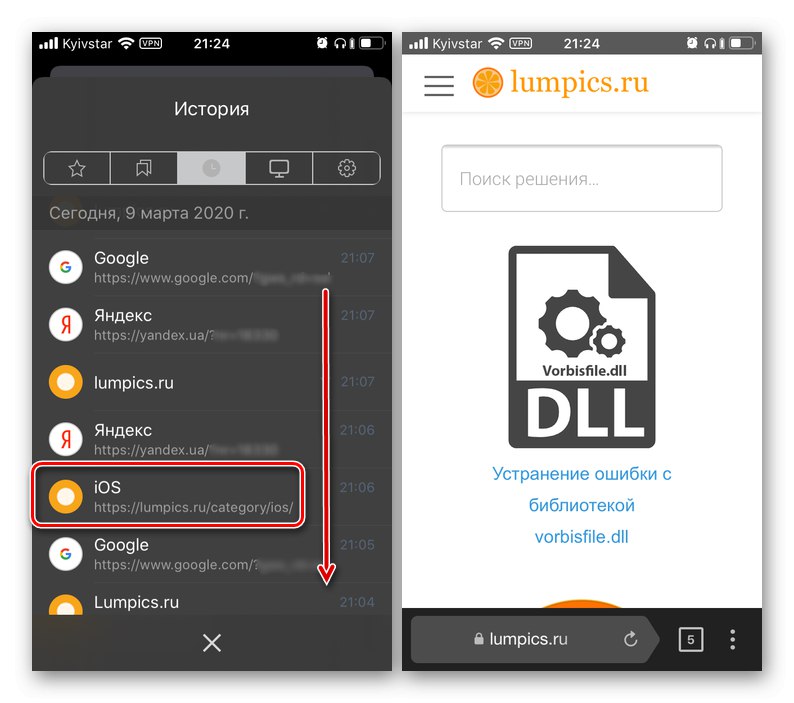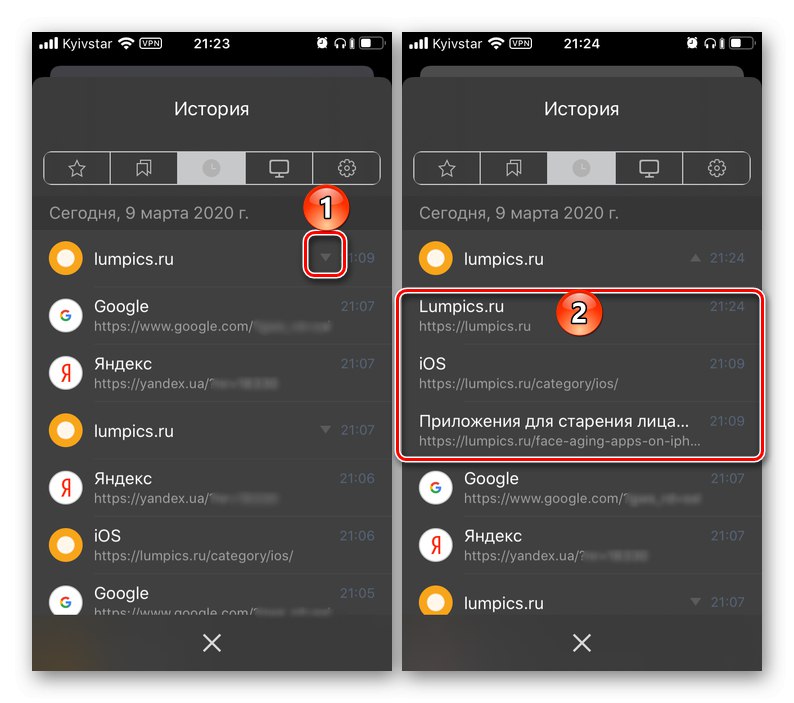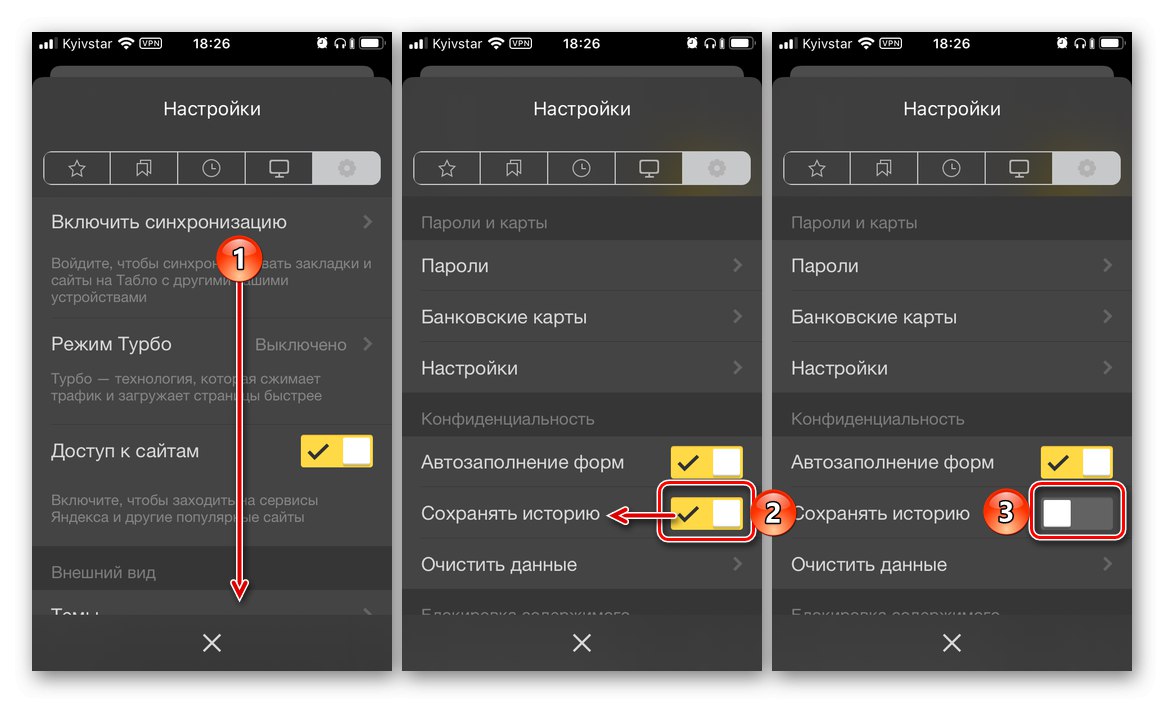در مراحل استفاده فعال از یک مرورگر وب در یک تلفن هوشمند ، دیر یا زود ممکن است با نیاز به مشاهده تاریخچه سایت های بازدید شده مواجه شوید. این کار در هر برنامه مشابه قابل انجام است و مرورگر Yandex برای آیفون نیز از این قاعده مستثنی نیست.
مشاهده تاریخچه
با وجود این واقعیت که رابط کاربری یک مرورگر وب تلفن همراه با Yandex از بسیاری جهات با نسخه PC متفاوت است ، تقریباً به همین روش می توانید تاریخچه صفحات وب بازدید شده را با کمک آن مشاهده کنید.
- مرورگر Yandex را شروع کرده و منوی آن را باز کنید. صرف نظر از اینکه در کدام یک از صفحات برنامه قرار داشته باشید (خانه یا وب سایت دلخواه) ، برای این کار باید روی سه نقطه افقی واقع در سمت راست نوار آدرس کلیک کنید.
- در بالای منویی که ظاهر می شود ، روی دکمه ضربه بزنید "تاریخ"، پس از آن بخش مورد علاقه ما بلافاصله افتتاح می شود.
![به بخش تاریخچه برنامه Yandex Browser در iPhone بروید]()
برای مشاهده لیستی از سایتهایی که قبلاً بازدید کرده اید ، کافیست از طریق فهرست بالا از پایین به لیست آنها بروید و برای رفتن به هر یک از آنها ، روی نام نام یا آدرس ضربه بزنید.
![رفتن به مشاهده سایت از تاریخ در مرورگر Yandex در iPhone]()
اگر تاریخچه حاوی چندین صفحه از منبع وب یکسان باشد که در یک بازه زمانی مشاهده شده است ، آنها در قالب یک گروه ارائه می شوند ، که با فلش مثلثی شکل به سمت پایین واقع در سمت چپ زمان بازدید قابل درک است. با فشار دادن آن ، لیست گسترش می یابد.
![لیست صفحات سایت در تاریخ را در مرورگر Yandex در iPhone گسترش دهید]()
اگر از مرورگر Yandex در هر وسیله دیگری غیر از iPhone استفاده می کنید و در همان حساب مجاز هستید و عملکرد همگام سازی را نیز در برگه فعال می کنید "سایر وسایل" می توانید تاریخچه بازدیدهای مربوطه را مشاهده کنید.
- برای خارج شدن از حالت نمای سابقه ، روی صلیبی که در منطقه پایین قرار دارد ضربه بزنید یا انگشت خود را از بالای این پنجره به پایین بلغزانید.
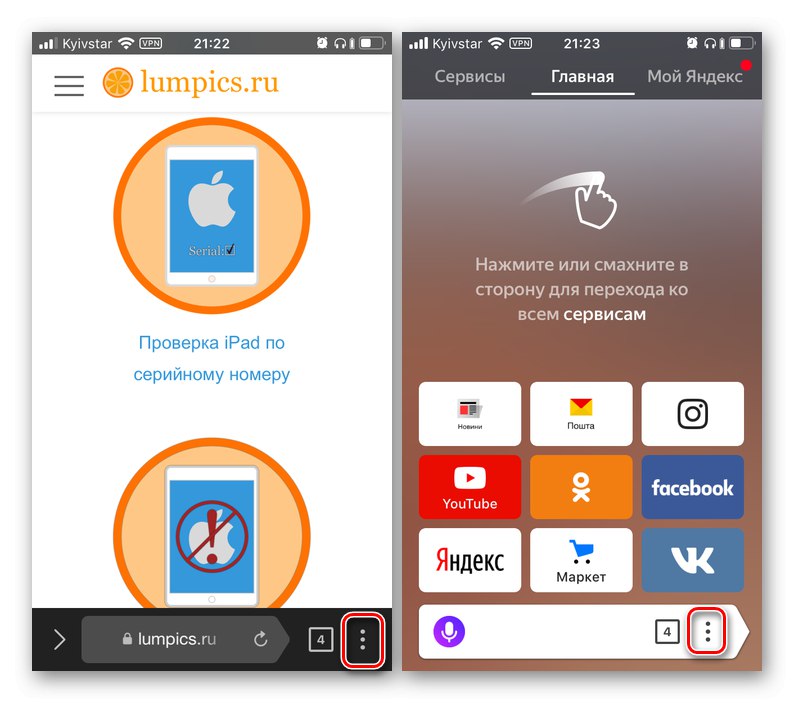
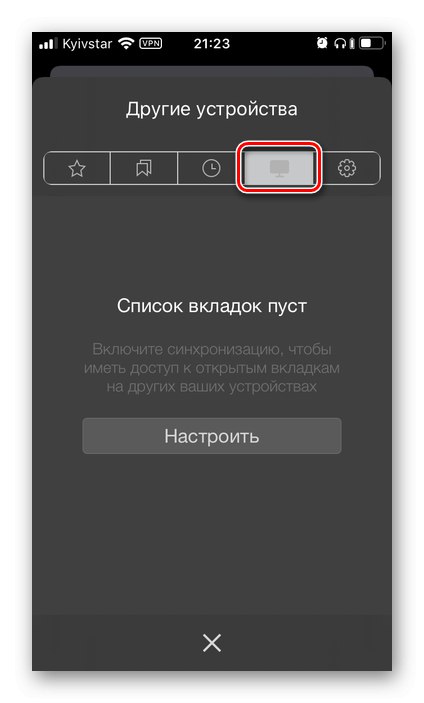
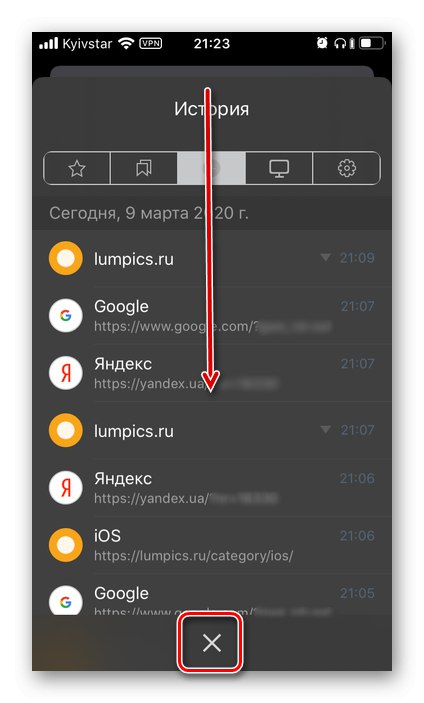
همچنین بخوانید: نحوه بستن برگه ها در مرورگر Yandex در iPhone
متأسفانه ، تاریخچه در مرورگر وب Yandex برای مدت محدودی ذخیره می شود و فقط در صورتی که این ویژگی در تنظیمات برنامه غیرفعال نشده باشد و یا داده های آن پاک نشده باشد.
ذخیره و پاکسازی تاریخ
همانطور که از قسمت قبلی مقاله مشاهده می کنید ، مشاهده تاریخچه در Yandex در آیفون یک کار کاملاً ساده است ، اما گاهی اوقات این بخش از برنامه برای بازگرداندن اطلاعات در مورد سایت های قبلاً بازدیدشده ، بلکه برای پاکسازی آن باید باز شود. اگر می خواهید این کار را انجام دهید ، به الگوریتم زیر پایبند باشید.
- منوی Yandex Browser را بالا بیاورید و آن را باز کنید "تنظیمات".
- به لیست گزینه های موجود در قسمت مسیریابی بروید "رازداری"... اگر بیشتر نمی خواهید "حفظ تاریخ"، سوییچ واقع در مقابل این مورد را خاموش کنید.
![ذخیره سابقه در مرورگر Yandex در iPhone را غیرفعال کنید]()
توجه داشته باشید: برعکس ، اگر سابقه سایت های بازدید شده زودتر ذخیره نشده باشد و این نیاز به اصلاح دارد ، این عملکرد را فعال کنید.
- به منظور نه تنها ذخیره کردن ، بلکه همچنین غیرفعال شود "اطلاعات روشن" مرورگر وب ، بخشی به همین نام را انتخاب کنید و سپس موارد لازم را علامت بزنید (حتما کادر مقابل را علامت بزنید "داستانها") ، سپس بر روی دکمه کلیک کنید "پاک کردن" و "آره" در پنجره بازشو برای تأیید اهداف خود.
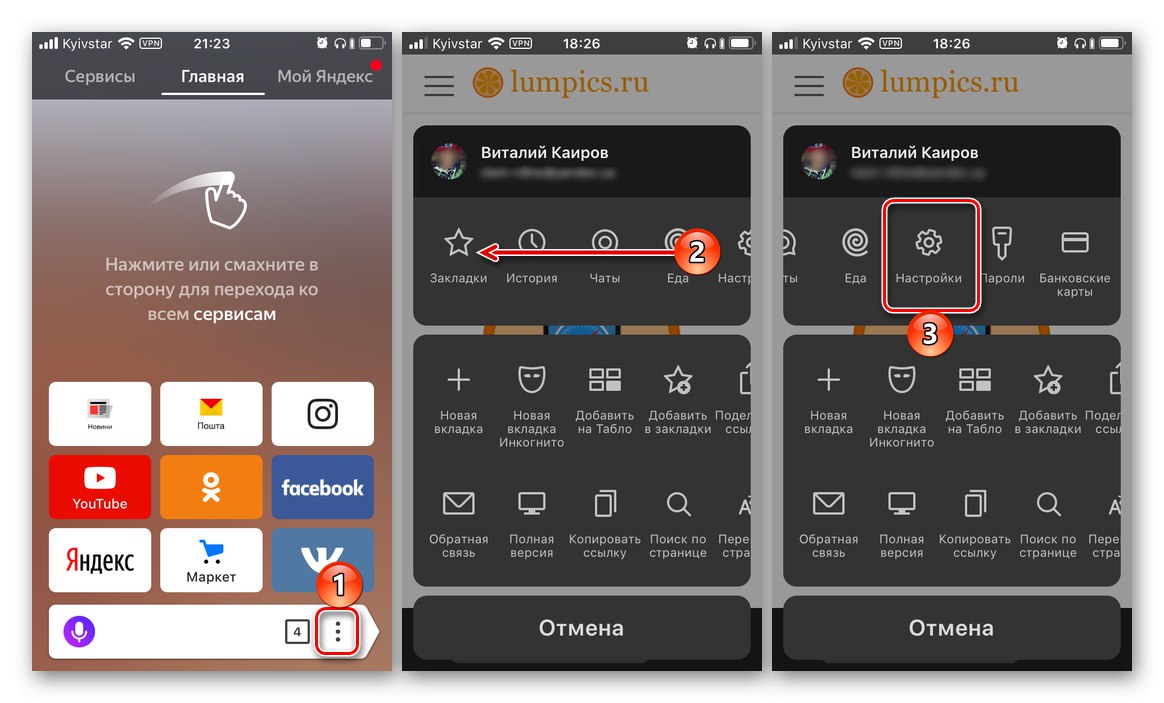
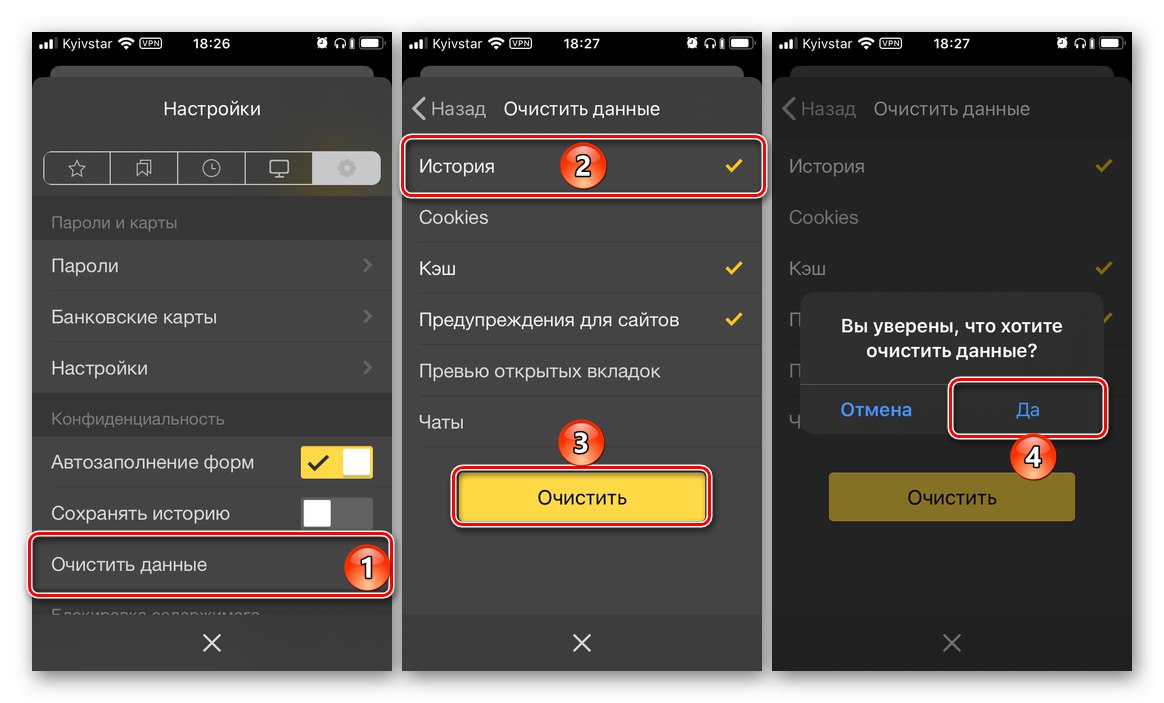
بنابراین ، داده های جمع شده در هنگام استفاده از مرورگر وب از Yandex به iPhone پاک می شود.
همچنین بخوانید: نحوه مشاهده تاریخچه در Safari در iPhone
اکنون می دانید که چگونه می توانید سابقه را در مرورگر Yandex در iPhone مشاهده کنید ، همچنین نحوه غیرفعال کردن ذخیره آن و یا حذف کامل ، در صورت لزوم ،